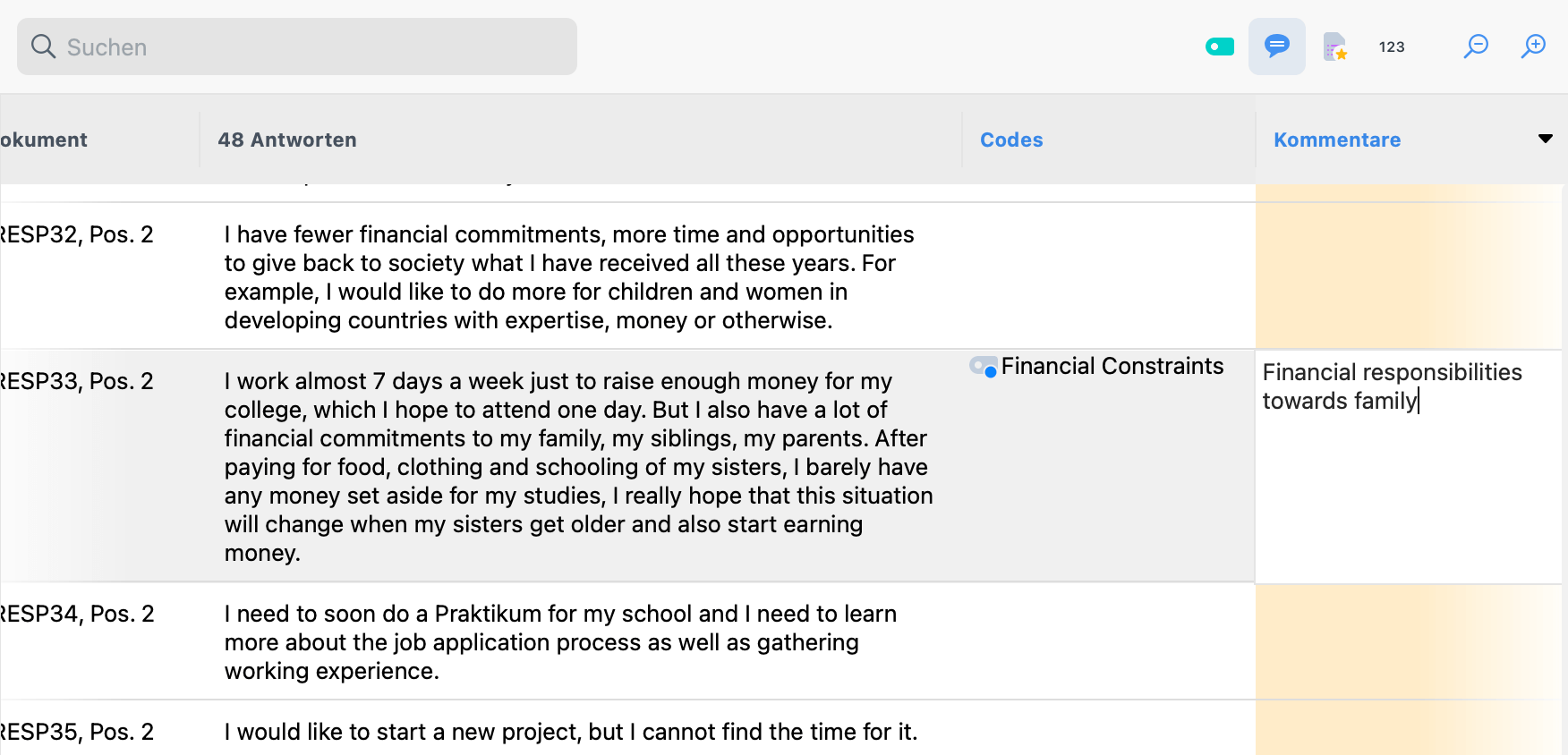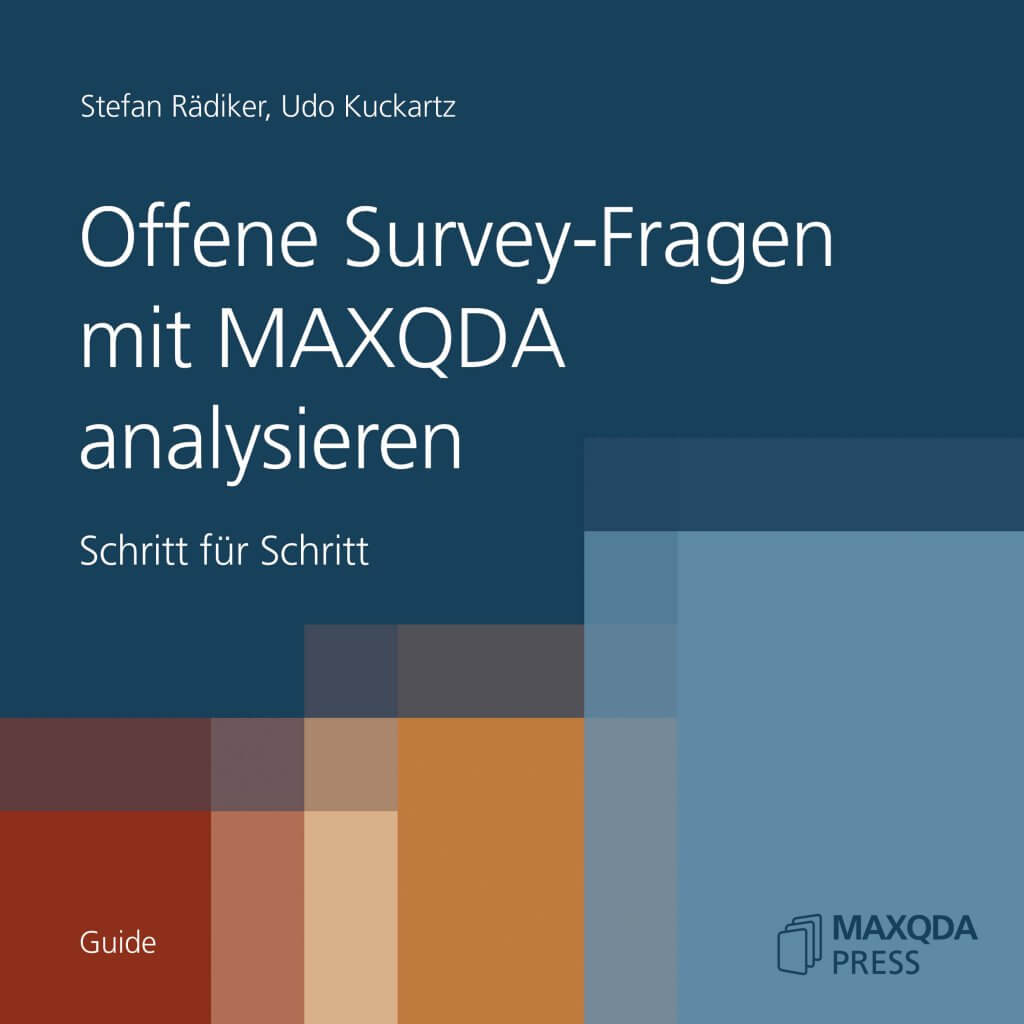Diese Seite beschreibt, wie Sie den Arbeitsbereich Survey-Analyse verwenden, um Antworten auf qualitative Survey-Fragen zu analysieren und zu kategorisieren. Eine Einführung in den Arbeitsbereich, einschließlich der Schritte zum Starten des Survey-Analyseprozesses, finden Sie auf der Seite Der Arbeitsbereich Survey-Analyse. Anweisungen zur Arbeit mit quantitativen Fragen finden Sie unter Quantitative Survey-Analyse.
Verwendung des qualitativen Arbeitsbereichs
Der Arbeitsbereich für die qualitative Survey-Analyse ist in drei Hauptabschnitte unterteilt, wie unten dargestellt:
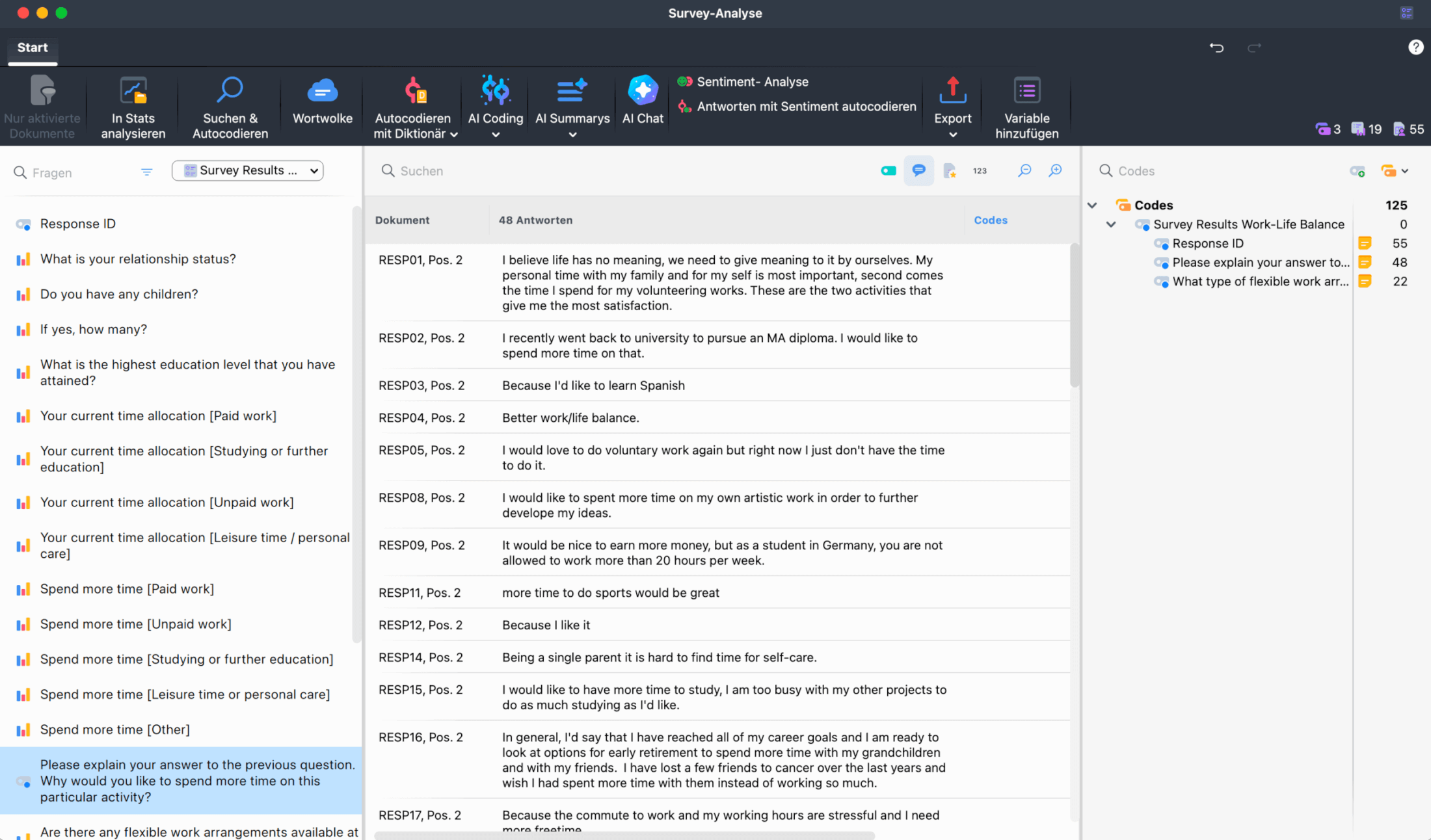
- Der „Fragen-Browser“ (linkes Panel)
Zeigt alle Survey-Fragen an. Die aktuell ausgewählte Frage wird im „Fragen-Browser“ hervorgehoben, sodass Sie immer wissen, welche Frage Sie gerade analysieren. Informationen zur Navigation finden Sie auf der vorherigen Seite. - Antworttabelle (mittleres Panel)
Listet alle Antworten auf die ausgewählte Frage auf. Jede Antwort erscheint als eine Zeile. Die Spaltenüberschrift gibt die Anzahl der Antworten für die aktuell ausgewählte Frage an. - Das „Code-System“ (rechtes Panel)
Zeigt die Codes der ausgewählten Frage an und ermöglicht es Ihnen, Kategorien als Subcodes zur Organisation der Antworten zu erstellen. Mit diesem Panel arbeiten Sie, wenn Sie in den folgenden Abschnitten Kategorien zuweisen und organisieren.
Analyse qualitativer Fragen (offene Antworten)
Um mit der Analyse der Antworten zu beginnen, klicken Sie im „Fragen-Browser“ auf eine qualitative Frage, um die interaktive Tabelle mit allen Antworten auf die ausgewählte Frage zu öffnen. Diese Tabelle erleichtert die Kategorisierung und Analyse der angezeigten Antworten.
Navigieren in der Antworttabelle
Die Tabelle dient als zentraler Arbeitsbereich für die Kategorisierung und Analyse qualitativer Fragen. Sie enthält die folgenden drei Spalten und Informationen:
- Dokument – Zeigt den Dokumentnamen an, der einer Antwort entspricht.
- Antworten – Antworten der Survey-Teilnehmenden (nur textbasierte). Die Spaltenüberschrift gibt die Anzahl der Antworten für die ausgewählte Survey-Frage an.
- Codes – Listet die Codes auf, die dieser spezifischen Antwort (oder einem Teil der Antwort) zusätzlich zum Code der Frage (der hier nicht angezeigt wird) zugewiesen wurden. Hier werden nur die Codes aufgelistet, die derzeit im Code-System auf der rechten Seite des Arbeitsbereichs Survey-Analyse sichtbar sind.
Zusätzliche Tabellenoptionen
Die Tabellen-Symbolleiste enthält mehrere Tools, mit denen Sie anpassen können, welche Informationen angezeigt werden:
![]() Übergeordneten Code anzeigen – Zeigt den übergeordneten Code jedes Codes in der Spalte „Codes“ an.
Übergeordneten Code anzeigen – Zeigt den übergeordneten Code jedes Codes in der Spalte „Codes“ an.
![]() Memos anzeigen – Fügt der Tabelle eine Spalte „Memos“ hinzu. Weitere Details finden Sie im Abschnitt „Arbeiten mit Memos“ weiter unten auf dieser Seite.
Memos anzeigen – Fügt der Tabelle eine Spalte „Memos“ hinzu. Weitere Details finden Sie im Abschnitt „Arbeiten mit Memos“ weiter unten auf dieser Seite.
![]() Favoriten-Variablen anzeigen – Fügt eine Spalte für jede Variable hinzu, die Sie als Favorit markiert haben.
Favoriten-Variablen anzeigen – Fügt eine Spalte für jede Variable hinzu, die Sie als Favorit markiert haben.
![]() Wortanzahl anzeigen – Fügt eine Spalte hinzu, die die Wortanzahl für jede Antwort anzeigt.
Wortanzahl anzeigen – Fügt eine Spalte hinzu, die die Wortanzahl für jede Antwort anzeigt.
![]()
![]() Verkleinern / Vergrößern – Passt die Anzeigegröße der Tabelle an, sodass Sie mehr (oder weniger) Details gleichzeitig sehen können.
Verkleinern / Vergrößern – Passt die Anzeigegröße der Tabelle an, sodass Sie mehr (oder weniger) Details gleichzeitig sehen können.
Wie alle MAXQDA-Tabellen können die einzelnen Felder angepasst werden:
- Die Spalten können in Breite und Position mit dem Cursor angepasst oder mit einem Rechtsklick auf eine Spaltenüberschrift ausgeblendet werden.
- Ein Klick auf die Überschrift sortiert die Spalte in aufsteigender Reihenfolge, ein weiterer Klick in absteigender Reihenfolge.
Sobald Sie mit dem Layout der Antworttabelle und den Anzeigeoptionen vertraut sind, können Sie beginnen, Antworten in sinnvolle Kategorien zu gruppieren.
Kategorisierung von Survey-Antworten
Das Panel auf der rechten Seite zeigt Ihr „Code-System“ an. Standardmäßig werden nur „Survey-Codes“ angezeigt. Wenn Sie auf das ![]() Codes-Icon klicken, können Sie zwischen der Anzeige von „Alle Codes“ und „Favoriten-Codes“ wechseln.
Codes-Icon klicken, können Sie zwischen der Anzeige von „Alle Codes“ und „Favoriten-Codes“ wechseln.
Um einzelne Antworten zu kategorisieren, müssen Sie Kategorien (Subcodes) zur Verfügung haben. Wenn Sie diese Kategorien bereits als Subcodes des Fragen-Codes erstellt haben, können Sie sie sofort verwenden. Wenn Sie sie an anderer Stelle in Ihrem „Code-System“ erstellt haben, wechseln Sie zu „Alle Codes“ und ziehen Sie die relevanten Codes per Drag & Drop unter den Fragen-Code, um sie entsprechend zu organisieren.
Neue Kategorien erstellen
Wenn Sie noch keine Kategorien definiert haben, können Sie direkt beim Überprüfen der Antworten neue erstellen.
- Klicken Sie auf das grüne Plus-Symbol, das erscheint, wenn Sie den Mauszeiger über einen vorhandenen Code bewegen.
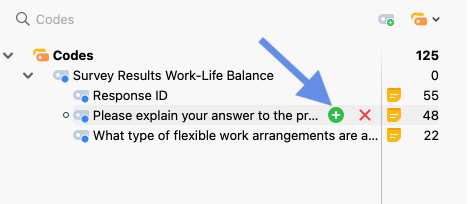
- Geben Sie im erscheinenden Dialogfenster den Code-Namen ein. Um zwischen verschiedenen Subcodes zu unterscheiden, können Sie verschiedene Farben zuweisen. Sie können auch eine Beschreibung des neuen Codes (d.h. wann er angewendet werden soll) im Feld „Code-Memo“ eingeben.
- Klicken Sie auf Zusätzlichen Code, um einen zweiten oder dritten Code (oder weitere) zu erstellen. Klicken Sie auf OK, um die Erstellung neuer Codes abzuschließen.
Wenn Sie zu Beginn Ihrer Analyse noch keine Kategorien definiert haben und diese lieber auf der Grundlage der Daten entwickeln möchten, können Sie zunächst mehrere Antworten durchlesen und dann passende Subcodes erstellen.
Kategorien zuweisen
Um eine Antwort einem Code zuzuweisen, klicken und ziehen Sie die Zeile mit der Antwort auf einen Code im Code-Baum. Der zugewiesene Code erscheint dann in der Spalte „Codes“. Um nur einen Teil einer Antwort zu codieren, doppelklicken Sie auf die Antwort, wählen Sie den relevanten Abschnitt aus und ziehen Sie ihn auf einen Code im Code-System. Auch wenn Sie mehrere Abschnitte derselben Antwort mit demselben Code codieren, erscheint der Code-Name nur einmal in der Spalte „Codes“.
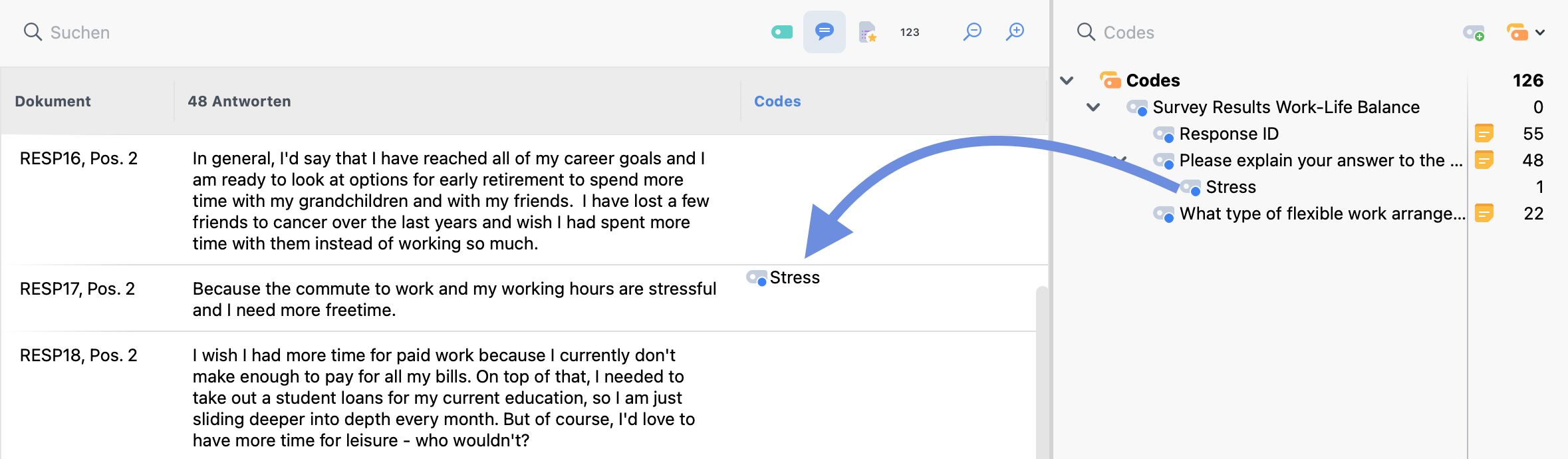
Kategoriezuweisungen löschen
Um einen Code aus einer Antwort zu entfernen, bewegen Sie den Mauszeiger über den Code in der Spalte „Codes“ und klicken Sie auf das rote Lösch-Icon, das erscheint. Dadurch werden alle Instanzen dieses Codes aus der Antwort entfernt.

Anpassen Ihres Kategoriensystems
Das „Code-/Kategoriensystem“ der Survey-Analyse verhält sich genau wie das im Hauptfenster. Sie können zum Beispiel unter anderem:
- Codes erstellen und löschen
- Codes und Subcodes per Drag & Drop neu anordnen
- Ein Code-Memo erstellen oder bearbeiten
- Mit der rechten Maustaste auf einen Code klicken, um weitere Optionen aufzurufen
Alle Änderungen, die Sie an Ihren Codes im Arbeitsbereich Survey-Analyse vornehmen, werden automatisch überall angewendet, einschließlich Ihres Haupt-Code-Systems.
Sie können Ihre Codes/Kategorien während des gesamten qualitativen Analyseprozesses anpassen.
Klicken Sie auf einen Code im Code-Baum, um alle codierten Segmente innerhalb dieser Kategorie anzuzeigen (die kategorisierten Antworten auf die Survey-Frage oder Teile davon). Dies bietet einen Überblick über den Inhalt jeder Kategorie. Die hervorgehobene Zeile im Code-System auf der linken Seite zeigt an, welcher Code aktuell ausgewählt ist, und der Name des ausgewählten Codes erscheint auch in der Kopfzeile der Antwortliste.
Arbeiten mit Kommentaren
Die Spalte „Kommentare“ ermöglicht es Ihnen, Notizen für jede Antwort zum angezeigten Code (in diesem Fall der Code der offenen Frage) zu machen. Standardmäßig ist diese Spalte ausgeblendet. Um sie anzuzeigen, klicken Sie auf das ![]() Kommentare anzeigen-Icon in der Symbolleiste der Antworttabelle.
Kommentare anzeigen-Icon in der Symbolleiste der Antworttabelle.
Um ein Kommentar hinzuzufügen oder zu bearbeiten, doppelklicken Sie auf eine Zelle in der Spalte „Kommentar“, wie unten gezeigt. Jeder Kommentar kann bis zu 511 Zeichen enthalten.